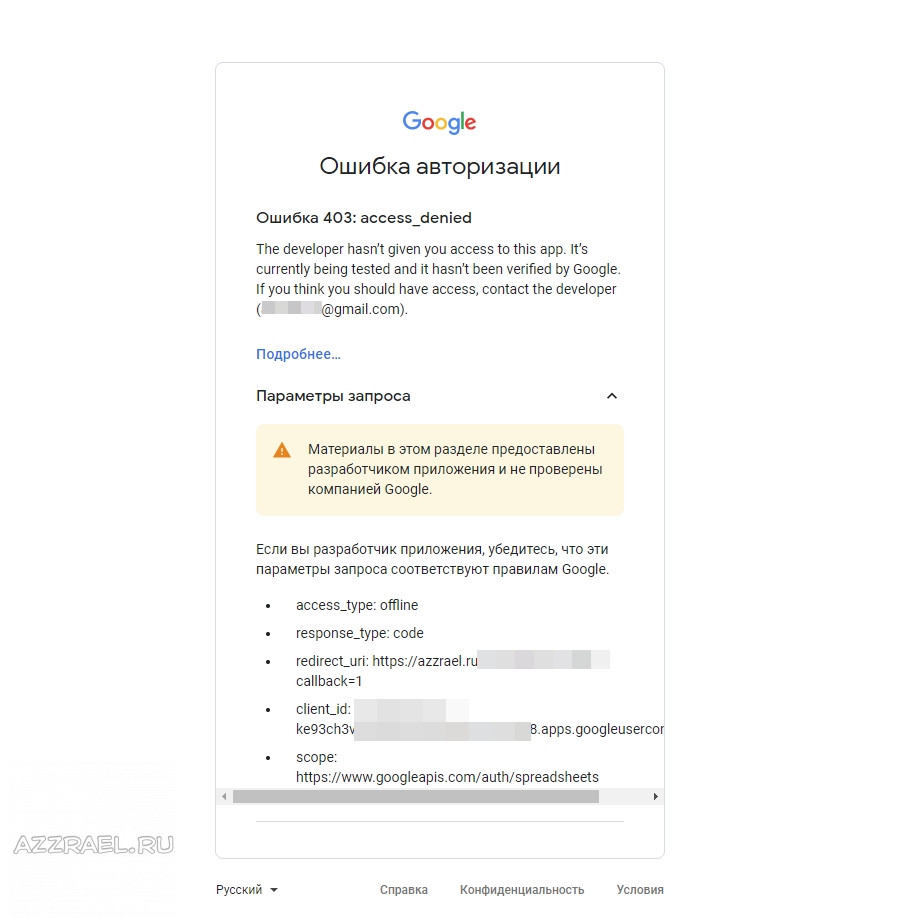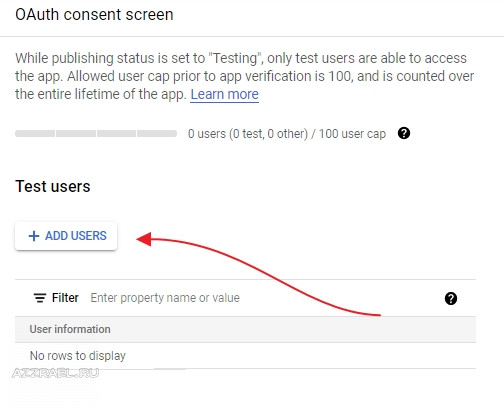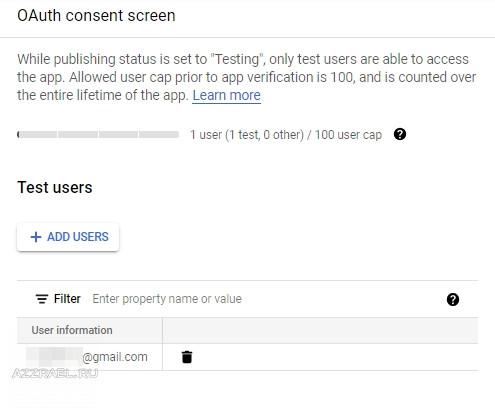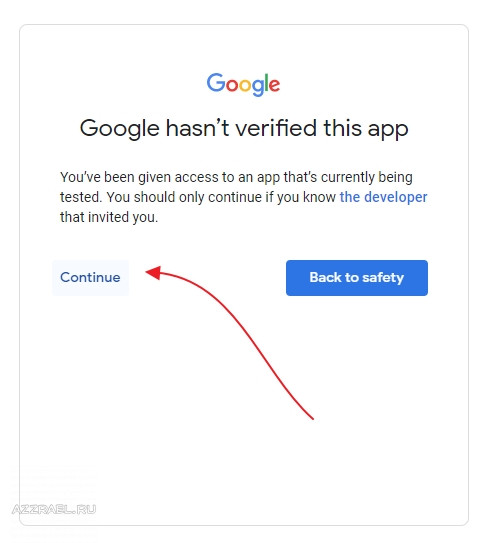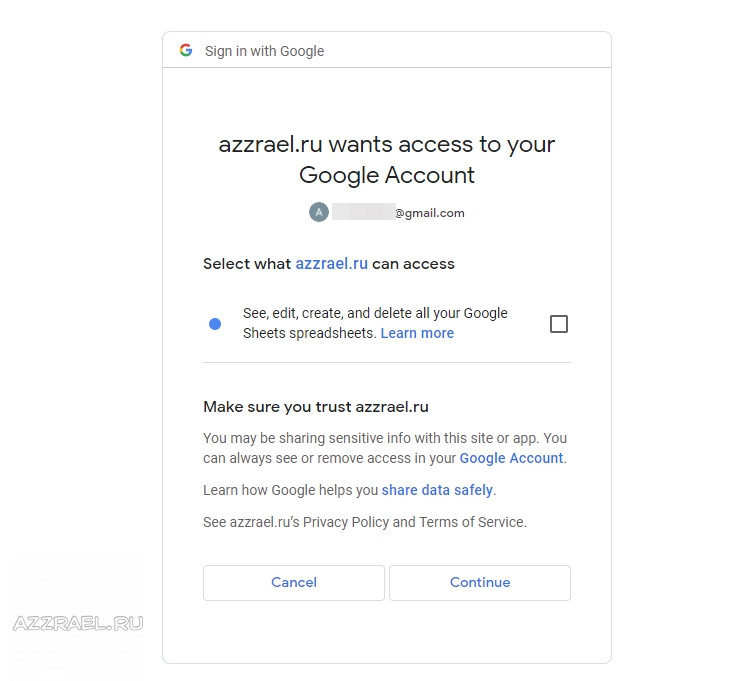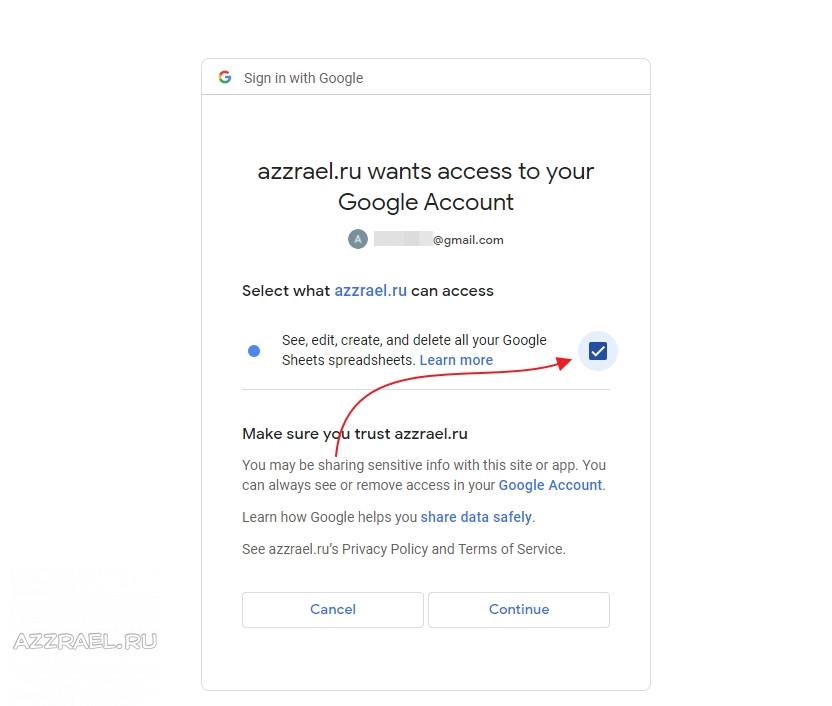Это руководство поможет вам устранить неполадки, возникающие при использовании функции «Войти с аккаунтом Google» для входа в сторонние приложения и сервисы. Сторонними считаются сервисы и приложения, созданные не компанией Google, а третьими лицами – другими разработчиками и организациями.
Некоторые сообщения об ошибках связаны с неполадками, устранение которых не входит в обязанности Google. Например, приложение или сервис, которым вы хотите воспользоваться, не соответствует требованиям безопасности Google. Код ошибки поможет определить, почему не получается войти в аккаунт. Затем вы сможете устранить проблему самостоятельно или обратиться напрямую к разработчику для ее решения.
Примечание. Благодаря функции «Войти с аккаунтом Google» пользователям доступно множество преимуществ, например усиленная защита аккаунта. Подробнее о том, как функция «Войти с аккаунтом Google» может улучшить работу в интернете…
Как войти в аккаунт Google
- Чтобы использовать функцию «Войти с аккаунтом Google», необходимо войти в аккаунт Google.
- Если с этим возникла проблема, следуйте инструкциям в статье Не удается войти в аккаунт Google.
Что делать, если не получается войти в аккаунт
Важно. Функция «Войти с аккаунтом Google» позволяет входить в сторонние сервисы или приложения, но не объединяет ваши аккаунты в них с аккаунтом Google.
Если вы столкнулись с неполадкой при использовании функции «Войти с аккаунтом Google», сначала определите, с каким аккаунтом связана эта проблема.
Аккаунт заблокирован или отключен
При использовании функции «Войти с аккаунтом Google» вы можете увидеть сообщение о том, что ваш аккаунт отключен или заблокирован. Сначала выясните, отключен ли ваш аккаунт Google. Если нет, это может означать, что третье лицо отключило ваш аккаунт на своем сайте.
- Чтобы узнать, отключен ли ваш аккаунт Google:
- Попробуйте войти в свой аккаунт Google. Если он отключен, при попытке входа вы увидите сообщение «Аккаунт отключен».
- Проверьте доступ к другим сервисам Google. Например, если вы можете войти в Gmail, используя аккаунт Google, значит он не отключен.
- Если вы указали в этом аккаунте Google дополнительный адрес электронной почты, проверьте, не пришло ли на этот адрес уведомление об отключении.
- Если ваш аккаунт Google отключен:
- Войдите в приложение или сервис другим способом.
- Уточните у третьего лица, можно ли войти в аккаунт другим способом, например с помощью адреса электронной почты и пароля.
- Узнайте, как восстановить доступ к аккаунту.
- Войдите в приложение или сервис другим способом.
- Если ваш аккаунт заблокирован третьим лицом, свяжитесь с разработчиком напрямую.
Аккаунт удален
Что происходит, когда удаляется аккаунт Google:
- Удаляются и данные, необходимые для использования функции «Войти с аккаунтом Google». Это значит, что вы больше не сможете использовать кнопку «Войти с помощью Google» для входа через удаленный аккаунт.
- Удаление аккаунта Google не обязательно означает, что вы потеряете доступ к стороннему аккаунту. Попробуйте войти в приложение или сервис другим способом (например, указав имя пользователя и пароль) или свяжитесь с разработчиком напрямую.
Что происходит, когда удаляется сторонний аккаунт:
- Третьи лица не оповещают Google об удалении аккаунта, даже если вы создали его с помощью функции «Войти с аккаунтом Google». Возможно, вы всё ещё будете видеть в вашем аккаунте Google информацию о том, что приложение или сервис связаны с вашим аккаунтом.
- Чтобы узнать, как третье лицо обрабатывает ваши данные, ознакомьтесь с его условиями использования услуг.
- Некоторые третьи стороны просто отключают аккаунты.
- Другие полностью удаляют ваши данные из своего сервиса.
- Если данные были удалены, вам нужно создать новый аккаунт в приложении или сервисе. Вы по-прежнему сможете использовать функцию «Войти с аккаунтом Google», но для этого может потребоваться другой аккаунт Google.
Не удается использовать функцию «Войти с аккаунтом Google» с существующим сторонним аккаунтом
Возможно, при попытке использовать функцию «Войти с аккаунтом Google» для входа в ранее созданный аккаунт приложения или сервиса вы увидите сообщение об ошибке.
Сторонние сервисы используют функцию «Войти с аккаунтом Google» по-разному. Некоторые из них не поддерживают несколько способов входа в один и тот же аккаунт. Если вы столкнулись с этой проблемой, свяжитесь с разработчиком напрямую.
Коды ошибок и устранение неполадок
Если вы вошли в аккаунт Google, но у вас все равно не получается воспользоваться функцией «Войти с аккаунтом Google», возможно, вы увидите сообщение с кодом ошибки. Вы можете использовать его, чтобы определить причину неполадки и найти решение проблемы.
| Код ошибки | Сообщение об ошибке |
|---|---|
| 400 invalid_request | Доступ заблокирован: приложение отправило недопустимый запрос. |
| 401 invalid_client | Источник не зарегистрирован. |
| 401 deleted_client | Клиент OAuth был удален. |
| 403 invalid_account | Сообщения об ошибке могут быть разными. |
| 403 access_denied | Сообщения об ошибке могут быть разными. |
|
403 disallowed_useragent |
Невозможно выполнить вход, поскольку это приложение не отвечает правилам Google в отношении встроенных компонентов WebView. Если у приложения есть сайт, попробуйте войти в аккаунт в браузере. |
|
403 org_internal |
Это приложение доступно только пользователям из владеющей им организации. |
|
403 restricted_client |
Это приложение пока не может выполнять запросы OAuth. Чтобы исправить это, настройте окно запроса доступа OAuth в Google Cloud Console. |
| 400 admin_policy_enforced | |
|
400 policy_enforced |
Попытку входа в аккаунт Google заблокировала Дополнительная защита. Эта функция безопасности закрывает доступ к вашим данным большинству сторонних приложений и сервисов, чтобы обеспечить защиту аккаунта. |
|
400 origin_mismatch 400 redirect_uri_mismatch |
Невозможно выполнить вход в приложение, поскольку оно не отвечает правилам OAuth 2.0 Google. |
400 invalid_request
Если вы видите ошибку 400 invalid_request или сообщение «Доступ заблокирован: приложение отправило недопустимый запрос», значит в приложении используется запрещенный Google способ авторизации.
С Google вы можете безопасно входить на сторонние сайты и в приложения, а также предоставлять им доступ к своим данным. Для дополнительной защиты Google блокирует приложения, которые могут подвергнуть ваш аккаунт опасности.
Совет. Узнайте, как функция «Войти с аккаунтом Google» помогает безопасно делиться данными.
Что делать, если появилась эта ошибка
Эту проблему может решить только сторонний разработчик. Чтобы сообщить об ошибке, свяжитесь с ним напрямую.
Ошибки 401
Ошибка с кодом 401 обычно означает, что разработчик неправильно зарегистрировал приложение в Google.
Чтобы обезопасить ваш аккаунт, Google разрешает разработчикам добавлять функцию «Войти с аккаунтом Google» только в приложения, прошедшие регистрацию. Ваши данные не передаются разработчикам незарегистрированных приложений. Вот как могут выглядеть сообщения об ошибке:
- 401 invalid_client. Приложение не соответствует описанию в форме регистрации, или разработчик приложения предоставил Google неполную информацию.
- 401 deleted_client. Регистрация приложения или сервиса недействительна.
Что делать, если появилась эта ошибка
Эту проблему может решить только сторонний разработчик. Чтобы сообщить об ошибке, свяжитесь с ним напрямую.
403 invalid_account
Если при попытке входа вы видите ошибку 403 invalid_account, возможно, ваш аккаунт Google отключен.
Что делать, если появилась эта ошибка
Проверьте, отключен ли ваш аккаунт Google.
Если да, узнайте, как восстановить доступ к аккаунту.
403 access_denied
Ошибка 403 access_denied означает, что ваш аккаунт Google не может использовать либо приложение или сервис, либо функцию «Войти с аккаунтом Google». На это может быть несколько причин:
- Приложение находится в тестовом режиме, и разработчик не дал вам права на вход в качестве тестового пользователя.
- Вы не можете пользоваться функцией «Войти с аккаунтом Google» из-за типа аккаунта Google, в который вы вошли.
- Например, в аккаунте ребенка нельзя использовать функцию «Войти с аккаунтом Google» без разрешения родителя или законного представителя.
Что делать, если появилась эта ошибка
- Войдите в приложение с аккаунта другого типа.
- Если вы считаете, что у вашего аккаунта должен быть доступ, свяжитесь с разработчиком напрямую.
403 disallowed_useragent
Ошибка 403 disallowed_useragent означает, что приложение использует встроенные компоненты WebView. Некоторые разработчики используют WebView, чтобы показывать веб-контент в приложении. Встроенные компоненты WebView представляют угрозу вашей безопасности, поскольку с их помощью третьи лица могут отслеживать и изменять ваши взаимодействия с Google.
Чтобы защитить ваш аккаунт, с 30 сентября 2021 года Google больше не разрешает использовать встроенные компоненты WebView.
Что делать, если появилась эта ошибка
Эту проблему может решить только сторонний разработчик. Чтобы сообщить об ошибке, свяжитесь с ним напрямую.
Если у приложения есть сайт, попробуйте войти в аккаунт в браузере.
403 org_internal
Если вы видите ошибку 403 org_internal, значит приложение доступно только пользователям из владеющей им организации. Например, организация может открыть доступ к приложению или сервису только аккаунтам с адресами электронной почты, заканчивающимися на @example.com.
Что делать, если появилась эта ошибка
Если вы состоите в организации, войдите с рабочего аккаунта.
403 restricted_client
Ошибка 403 restricted_client означает, что функция «Войти с аккаунтом Google» недоступна в стороннем приложении, поскольку оно не соблюдает определенные требования Google по безопасности, необходимые для защиты вашего аккаунта.
Что делать, если появилась эта ошибка
Эту проблему может решить только сторонний разработчик. Чтобы сообщить об ошибке, свяжитесь с ним напрямую.
400 admin_policy_enforced
Ошибка 400 admin_policy_enforced означает, что использовать функцию «Войти с аккаунтом Google» запретил администратор. Эта ошибка может появиться, если вы пытаетесь войти с рабочего аккаунта или аккаунта другой организации. Иногда администратор блокирует только определенные приложения.
Что делать, если появилась эта ошибка
Если вы считаете, что у вас должен быть доступ к приложению, свяжитесь с администратором Google Workspace в своей организации.
400 policy_enforced
Вы можете увидеть ошибку 400 policy_enforced, если ваш аккаунт Google участвует в программе Дополнительной защиты. В целях безопасности эта функция блокирует доступ большинства сторонних приложений или сервисов к данным вашего аккаунта Google.
Что делать, если появилась эта ошибка
Для исправления этой ошибки вам необходимо отключить Дополнительную защиту, а значит, вы потеряете доступ к преимуществам этой программы.
400 origin_mismatch или 400 redirect_uri_mismatch
Ошибки 400 origin_mismatch и 400 redirect_uri_mismatch могут означать следующее:
- Разработчик неправильно настроил приложение или сервис.
- Способ, которым приложение пыталось получить доступ к вашим данным, нарушает наши правила.
В целях безопасности разработчик может добавить функцию «Войти с аккаунтом Google» в свое приложение только после того, как зарегистрирует его. Приложение также должно соответствовать нашим правилам и стандартам безопасности. В противном случае функция «Войти с аккаунтом Google» будет недоступна, пока разработчик не устранит проблему.
Что делать, если появилась эта ошибка
Эту проблему может решить только сторонний разработчик. Чтобы сообщить об ошибке, свяжитесь с ним напрямую.
Как устранить прочие неполадки в стороннем приложении или сервисе
Иногда приложения и сервисы недоступны несмотря на то, что на их сайт можно войти с аккаунтом Google. Большинство причин, по которым это происходит, не зависят от нас, так как Google не оказывает услуги, предлагаемые третьими сторонами. Мы только помогаем подтверждать вашу личность на сайте или в приложении.
Вот некоторые из проблем, с которыми вы можете столкнуться в приложении или сервисе:
- Вы купили фильм в стороннем сервисе, но не можете его посмотреть.
- Вам не удается купить товар на стороннем сайте.
- Вы не можете продлить подписку на стороннем сайте.
Если у вас возникли подобные проблемы, свяжитесь с разработчиком напрямую.
Как связаться с разработчиком стороннего приложения или сервиса
Чтобы найти контактную информацию стороннего разработчика:
- Откройте приложение или сервис.
- Нажмите Войти с аккаунтом Google.
- Возможно, чтобы перейти на экран входа с аккаунтом Google, вам придется выйти из приложения или сервиса.
- Чтобы узнать адрес электронной почты разработчика, в верхней части следующего экрана нажмите на название приложения или сайта. В некоторых случаях адрес электронной почты разработчика может быть недоступен.
Как защитить взломанный аккаунт
- Если вы считаете, что кто-то взломал ваш аккаунт Google, следуйте инструкциям в статье Как защитить взломанный аккаунт Google.
- Злоумышленники могут использовать взломанный аккаунт Google для входа в сторонние приложения или сервисы. Чтобы усилить защиту аккаунта, включите двухэтапную аутентификацию.
- Воспользуйтесь программой защиты связанных аккаунтов. Она обнаруживает подозрительные события и отправляет оповещения о безопасности совместимым сторонним приложениям и сервисам, связанным с вашим аккаунтом Google.
- Если вы считаете, что кто-то взломал ваш сторонний аккаунт, свяжитесь с разработчиком напрямую.
Ошибки 403, также известные как «Ошибка доступа запрещена», являются частыми проблемами, с которыми пользователи могут столкнуться при использовании различных сервисов Google. В данной статье мы рассмотрим причины возникновения ошибки 403 и предложим способы ее устранения.
Что такое ошибка 403?
Ошибка 403 означает, что вам было запрещено получить доступ к запрашиваемому ресурсу. Это может происходить по нескольким причинам, включая отсутствие авторизации или недостаточные права доступа.
Причины появления ошибки 403 в Google
-
Неверные учетные данные: Неправильное имя пользователя или пароль может вызвать ошибку 403 при попытке получить доступ к сервисам Google. Убедитесь, что вы вводите правильные данные аутентификации.
-
Отсутствие авторизации: Если у вас нет прав доступа к запрашиваемому ресурсу или ваш аккаунт не имеет достаточных привилегий, возникает ошибка 403. Некоторые ресурсы Google требуют специального разрешения для доступа.
-
IP-адрес в черном списке: Google может блокировать определенные IP-адреса из-за потенциальных угроз безопасности или использования сервиса в нарушение правил. Если ваш IP-адрес находится в черном списке, вы не сможете получить доступ к ресурсам Google.
-
Блокировка региона: В некоторых случаях Google может ограничить доступ к своим сервисам для определенных регионов или стран. Если вы находитесь в заблокированной зоне, возникнет ошибка 403 при попытке доступа к ресурсам.
Способы решения проблемы с ошибкой 403 в Google
-
Проверьте правильность учетных данных: Убедитесь, что вы вводите правильные данные аутентификации (имя пользователя и пароль). Если у вас есть сомнения, сбросьте пароль и повторно введите учетные данные.
-
Проверьте права доступа: Если вам отказано в доступе к конкретному ресурсу, проверьте свои права доступа. Если вы не уверены, что у вас есть нужные разрешения, обратитесь к администратору системы или владельцу ресурса.
-
Свяжитесь с поддержкой: Если проблема с ошибкой 403 продолжается, свяжитесь с службой поддержки Google. Объясните проблему, предоставьте все необходимые детали и запросите помощь в решении проблемы.
-
Проверьте наличие блокировки IP-адреса или региона: Если вы подозреваете, что ваш IP-адрес или регион был заблокирован, свяжитесь с поддержкой Google для получения дополнительной информации и решения этой проблемы.
В заключение, ошибка 403 в Google может быть вызвана различными причинами, включая неправильные учетные данные, ограниченные права доступа, блокировку IP-адреса или региона. Решение проблемы обычно состоит в проверке правильности введенных данных и разрешениях доступа к ресурсам, а также связи с поддержкой Google в случае необходимости.
Содержание
- Что такое ошибка 403?
- Возможные причины ошибки 403 при заходе в Гугл
- 1. Ограничение доступа на сервере
- 2. Ошибки в файле конфигурации сервера
- 3. Несоответствие разрешений файлов
- 4. Блокировка IP-адреса
- 5. Неправильно настроенный прокси или файервол
- Как исправить ошибку 403?
- 1. Проверьте введенный URL
- 2. Очистка файлов cookie и кэша браузера
- 3. Проверьте права доступа к файлам и каталогам
- 4. Обратитесь к администратору сервера
- Заключение
Что такое ошибка 403?
Ошибка 403, также известная как «Доступ запрещен», является кодом ответа сервера HTTP, указывающим, что клиент (в данном случае пользователь) не имеет разрешения на получение доступа к запрашиваемому ресурсу. Это означает, что сервер понимает запрос пользователя, но отказывает в доступе к запрашиваемой информации.
Возможные причины ошибки 403 при заходе в Гугл
1. Ограничение доступа на сервере
Одна из наиболее распространенных причин ошибки 403 — это ограничение доступа к веб-странице на сервере. Это может быть настроено администратором сервера для защиты от несанкционированного доступа или для ограничения доступа в определенные области.
2. Ошибки в файле конфигурации сервера
Настройки на сервере могут быть неправильно сконфигурированы, что приводит к ошибке 403. Например, если в файле .htaccess присутствует неправильное правило или отсутствует надлежащее разрешение каталога, сервер может отклонить доступ.
3. Несоответствие разрешений файлов
Если у файлов, используемых сервером, неверные разрешения доступа или разрешения не соответствуют ожидаемым, это также может привести к ошибке 403. Например, если запрашиваемый файл имеет только права на чтение, а не на выполнение или запись, сервер не даст доступа к этому файлу.
4. Блокировка IP-адреса
Sервер может заблокировать доступ к запрашиваемому ресурсу, если IP-адрес пользователя или диапазон IP-адресов находится в списке заблокированных. Это может быть выполнено по различным причинам, таким как мера безопасности или попытка защите от злоумышленников.
5. Неправильно настроенный прокси или файервол
Если ваш компьютер или сеть использует прокси-сервер или файервол, который не настроен правильно, это может привести к ошибке 403 при доступе к Гугл и другим веб-ресурсам. Некорректная конфигурация прокси или файервола может привести к блокированию доступа пользователя.
Как исправить ошибку 403?
1. Проверьте введенный URL
Первым шагом при возникновении ошибки 403 следует убедиться в правильности введенного URL. Убедитесь, что вы вводите правильный адрес сайта или страницы, чтобы исключить возможность опечатки или неправильного URL.
2. Очистка файлов cookie и кэша браузера
В некоторых случаях ошибку 403 можно устранить с помощью очистки файлов cookie и кэша браузера. Это поможет удалить возможные поврежденные или устаревшие файлы cookie, которые могут привести к блокировке доступа.
3. Проверьте права доступа к файлам и каталогам
Убедитесь, что у файлов и каталогов, используемых сервером, установлены правильные разрешения доступа. Часто возникает ошибка 403 из-за неправильных разрешений на чтение, запись или выполнение файлов. При необходимости измените разрешения так, чтобы они соответствовали требованиям сервера.
4. Обратитесь к администратору сервера
Если все приведенные выше шаги не помогли исправить ошибку 403, следует обратиться к администратору сервера. Администратор сможет рассмотреть конкретную проблему и предложить соответствующее решение.
Заключение
Ошибка 403 при входе на Гугл может быть вызвана несколькими причинами, включая ограничение доступа на сервере, неправильную конфигурацию сервера, проблемы с разрешениями файлов, блокировку IP-адреса или неправильно настроенные прокси или файервол. Чтобы исправить эту ошибку, можно проверить введенный URL, очистить файлы cookie и кэш браузера, проверить права доступа к файлам и каталогам, или обратиться к администратору сервера.
Вы создали проект в Google Cloud Platform. Создали Consent Screen для OAuth2.0 Client ID. Создали приложение, которое должно, используя SDK (допустим google-api-php-client ) запрашивать у пользователя разрешения. Однако пользователь видит вот такое сообщение.
Что это значит и что с этим делать.
Что значит Ошибка 403: access_denied для Google API
Дело в том, что проект в Google Cloud Platform по умолчанию находится в режиме тестирования. И чтобы пользоваться функционалом разных API Google требующего OAuth авторизации нужно либо пройти модерацию проекта в Google, либо добавить тестовых пользователей (аккаунты google этих пользователей) в специальный список тестеров для OAuth2.0 Client ID в раздел OAuth consent screen. Если этого не сделать или запрашивать разрешения у пользователя не из этого списка то как раз и будет появляться ошибка Ошибка 403: access_denied.
Как добавить тестового пользователя в OAuth2.0 Client ID
Открой раздел OAuth consent screen (ссылка вида
https://console.cloud.google.com/apis/credentials/consent?project=<твой проект> ) и найди кнопку Test Users
Добавь тестового юзера используя его емейл на домене gmail.com вида
some—user@gmail.com , чтобы получилось так:
Тогда этот пользователь при запросе разрешений из твоего разрешения перестанет получать ошибку Ошибка 403: access_denied. А вместо него будет вот такое окошко:
Оно как раз рассказывает пользователю, которого вы добавили в список тестеров, что приложение которое запрашивает у пользователя разрешения к его ресурсам не было проверено в Google и может быть не безопасно. То есть продакшен на широкую публику такого приложения вызывает большие сомнения.
Но если пользователь согласится, то:
Затем выбери нужные права
И все заработает. Только не забудь, что для каждого проекта есть лимит в 100 пользователей которые могут стать тестерами. И, самое главное, тестеров нельзя удалить из списка!
А ещё, если у вас на один аккаунт выданы разрешения на управление другими аккаунтами (например для YouTube), то достаточно добавить в тестеры такой метааккаунт чтобы получить доступ ко всем аккаунтам (каналам Youtube например) к которым имеет доступ такой аккаунт.
Недавно Google внес изменение, требующее наличия совместимого браузера для добавления учетной записи. Перейдите в Магазин Google Play, скачайте Chrome (это должен быть именно Chrome), установите его как браузер по умолчанию и снова попробуйте добавить учетную запись. Это позволит вам продолжить без всяких проблем.
Если у вас возникнут вопросы, обращайтесь к нам за помощью, выбрав Параметры > Справка и отзывы > Обращение в службу поддержки.
Нужна дополнительная помощь?
Нужны дополнительные параметры?
Изучите преимущества подписки, просмотрите учебные курсы, узнайте, как защитить свое устройство и т. д.
В сообществах можно задавать вопросы и отвечать на них, отправлять отзывы и консультироваться с экспертами разных профилей.